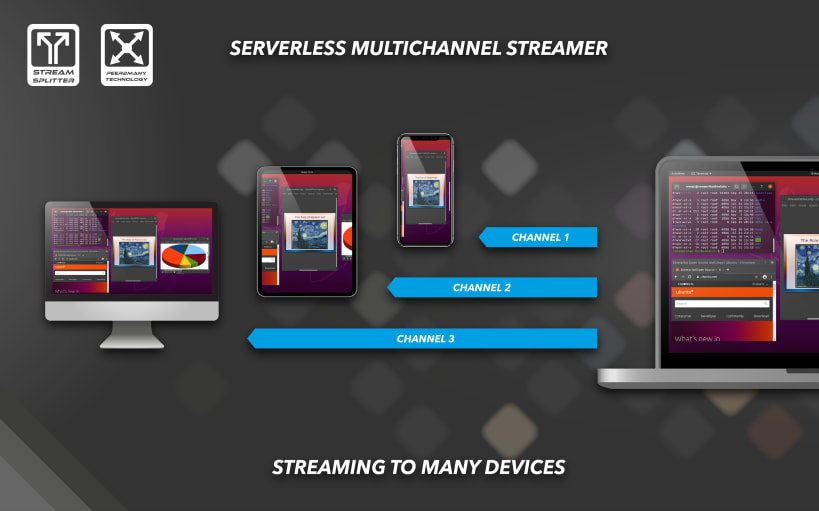
O Alfacast Screen Mirror é um streamer e visualizador de vídeo de transmissão sem servidor. Ele transmite como a segurança sua transmissão com tecnologia de criptografia de tráfego ponta a ponta. Saiba como instalar o Alfacast Screen no Linux.
A principal característica do Alfacast Screen Mirror é a capacidade de streaming e visualização de transmissões de vídeo sem servidores intermediários. Transmita seu conteúdo de uma câmera de vídeo, álbuns de fotos, transmita vídeos de sua área de trabalho, exiba apresentações ou slides na escola, no trabalho, em casa, na universidade usando tecnologia do Alfacast Screen Mirror.
Instalando o Alfacast Screen Mirror no Ubuntu, Kubuntu, Xubuntu e derivados!
Para instalar o Alfacast Screen Mirror no Ubuntu 20.10, Ubuntu 20.04, Ubuntu 19.04, Ubuntu 18.04, Ubuntu 18.10, Ubuntu 16.04 ou superior. Inclusive você também pode instalar o Alfacast Screen Mirror no Linux Mint sem nenhum problema execute o comando abaixo:
Instalando o Alfacast Screen Mirror no KDE Neon
Para instalar o Alfacast Screen Mirror no KDE Neon execute apenas o comando abaixo:
Instalando o Alfacast Screen Mirror no Fedora e derivados!
Para instalar o Alfacast Screen Mirror no Fedora, execute os comandos abaixo. Lembrando que caso você já tenha o suporte ao Snap habilitado no Fedora, pule para o passo 3, o de instalação do pacote:
Passo 1 – Instalar o Snapd:
Após executar o comando acima, lembre-se encerrar a sessão ou reiniciar o computador! Em seguida, vamos criar um link simbólico para ativar o suporte ao Snap clássico:
Passo 2 – Criar link simbólico:
E agora, vamos executar o comando para instalar o Alfacast Screen Mirror no Fedora ou derivados:
Passo 3 – Agora vamos executar o comando para instalar o Alfacast Screen Mirror no Fedora ou derivados:
Instalando o Alfacast Screen Mirror no Debian e derivados!
Para instalar o Alfacast Screen Mirror no Debian, execute os comandos abaixo. Caso você já tenha Snap ativado e habilitado no seu Debian, pule para o passo 2, que seria da instalação:
Passo 1 – Atualizar os repositório e instalar o Snapd:
E agora, vamos executar o comando para instalar o Alfacast Screen Mirror no Debian ou derivados. Observe que o comando abaixo está com o sudo, caso você não o tenha habilitado, remova o sudo e instalar usando o ROOT mesmo:
Passo 2 – Agora vamos executar o comando para instalar o Alfacast Screen Mirror no Debian e derivados:
Instalando o Alfacast Screen Mirror no Arch Linux, Manjaro e derivados!
Para instalar o Alfacast Screen Mirror no Arch Linux, Manjaro e derivados, execute os comandos abaixo, caso você já tenha o suporte ao Snap habilitado pule a etapa de ativação do Snap direto para o comando de instalação.
Passo 1 – Ativar o suporte Snap no Arch Linux, Manjaro e derivados:
Passo 2 – Agora vamos executar o comando para instalar o Alfacast Screen Mirror no Arch Linux, Manjaro e derivados:
Instalando o Alfacast Screen Mirror no CentOS e derivados!
Para instalar o Alfacast Screen Mirror no CentOS, execute os comandos abaixo. Vamos utilizar o repositório EPEL. Caso você já tenha o repositório adicionado pule para o passo 2.
Nota:Vale lembrar que uma vez que você adicione o repositório e habilite o suporte ao Snap no CentOS, você não precisará mais fazer isso sempre que for instalar um pacote Snap.
Passo 1 – Adicionar o repositório de software EPEL ao CentOS:
Passo 2 – Instalar o pacote responsável pela compatibilidade com pacotes Snap. Caso você já tenha o suporte habilitado no CentOS para o Snap, pule para o passo 5, o de instalação do Software:
Passo 3 – Habilitar o serviço no sistema:
Passo 4 – Ativar o suporte ao Snap clássico vamos criar um link simbólico:
Passo 5 – Agora, vamos executar o comando para instalar o Alfacast Screen Mirror no CentOS ou derivados:
Instalando o Alfacast Screen Mirror no openSUSE e derivados!
Para instalar o Alfacast Screen Mirror no openSUSE, execute os comandos abaixo. Vamos utilizar um repositório. Caso você já tenha o suporte ao Snap instalado e habilitado no openSUSE, pule para o passo 5:
Passo 1 – Adicionar repositório:
Para openSUSE 15.0:
Para openSUSE 15.1:
Para openSUSE 15.2:
Para openSUSE 42.3:
Para openSUSE Tumbleweed:
Nota: Caso você esteja utilizando uma versão diferente das propostas no momento da escrita deste artigo, basta trocar o final do link pela versão correspondente!
Passo 2 – Agora, vamos importar a chave do repositório e em seguida atualizar a nossa fonte de softwares:
Passo 3 – Vamos instalar o Snapd, e em seguida você precisa reiniciar a máquina para poder continuar:
Passo 4 – Agora que você reiniciou a sua máquina, vamos habilitar e iniciar o serviço do Snap, a partir de agora, sempre que você precisar instalar um pacote Snap, basta ir direto para o comando de instalação:
Caso você esteja usando a versão Tumbleweed, execute o comando abaixo:
Passo 5 – E por fim, execute o comando de instalação do Alfacast Screen Mirror no openSUSE:
Instalando o Alfacast Screen Mirror no Red Hat Enterprise Linux
Para instalar o Alfacast Screen Mirror no Red Hat Enterprise Linux você precisa executar os comandos abaixo. Note que vamos precisar ativar o suporte Snap no Red Hat Enterprise Linux, então caso você já o tenha feito anteriormente, você pode pular o passo 1.
Passo 1 – Ativar o Snap no Red Hat Enterprise Linux, observe a versão do sistema antes de executar o comando:
Para RHEL 8, execute:
Para RHEL 7, execute:
Passo 2 – Comando para instalar o Alfacast Screen Mirror no Red Hat Enterprise Linux
É isso, esperamos ter ajudado você a instalar o Alfacast Screen Mirror no Linux!









